拔模分析概要
塑膠零件的設計人員及鑄模工具的製造商可以使用拔模分析工具來檢查其零件面上拔模的使用是否正確。使用�拔模分析,您可以確認拔模角度、檢查面上角度的變更,以及找出零件的分模線、頂入曲面和頂出曲面。
 您也可以使用 DraftXpert 來執行拔模分析。
您也可以使用 DraftXpert 來執行拔模分析。
準則
要執行拔模分析,請指定下列的準則:
起模方向。選擇一個平坦面、直的邊線、或一個軸來定義抽出方向。您可以選擇調整三度空間參考及 拖曳三度空間參考來調整起模的方向。
-
面分類。當選取時,分析會根據拔模角度,檢查模型上的每個面。當您按一下計算時,每個面會以不同的色彩顯示。當此選項清除時,分析會產生面角度的輪廓圖。
注意:不管是何種分析,您都必須同時指定起模方向及拔模角度。
反轉方向  。按一下來變更抽出的方向。
。按一下來變更抽出的方向。
拔模角度  。輸入一個參考拔模角度,然後將參考角度與模型中現有的角度進行比較。
。輸入一個參考拔模角度,然後將參考角度與模型中現有的角度進行比較。
類別
根據您所選的拔模分析,當您按一下計算時,結果顯示。每一次當您變更分析類型或參數時,您必須重新計算。
面分類
在圖面中,根據您所選的拔模角度,每個面顯示一種顏色。
|
當您指定面分類時,拔模分析的結果列在色彩設定之下,被分為四個類別: |
正拔模。根據您所指定的參考拔模角度,顯示任何有正拔模的面。正拔模表示相對於起模方向的面角度大於參考角度度。 負拔模。根據您所指定的參考拔模角度,顯示任何有負拔模的面。負拔模表示相對於起模方向的面角度小於負參考角度度。 需要拔模。顯示任何需要修正的面。這些面有大於負參考角度的角度,或小於正參考角度的角度。 -
跨面。顯示任何包含正、負拔模類型的面。通常,這些面需要您產生一條分模線。
注意:顯示的色彩可能有所不同。您第一次使用拔模分析時,系統使用預設的色彩。如果您修改色彩,系統會使用您指定的新色彩。
|
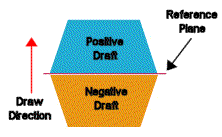
|
在下面的範例中,使用面分類的拔模分析套用到模型中。
每個類別包括下列的資訊及功能:
找出陡昇面
此選項只用在分析模型上有加入拔模的彎曲面。根據參考角度,曲面上有一些點符合參考角度指定的準則,而曲面上的另一些點不符合準則。在某些包括彎曲面的模型中,沿著彎曲處的所有區域可能符合或超出參考角度。在這種情況,選擇找出陡昇面將不會登錄任何結果,因為沿著彎曲面的任何點符合或超出參考角度。
曲面
當為曲面分析拔模時,新加入了一個面分類準則:有拔模的曲面之面。由於曲面包括了一個內部面及一個外部面,曲面的面不被加入至分類(正拔模及負拔模)的數字部分。有拔模的曲面 之面列出包括拔模的所有正曲面及負曲面。
|
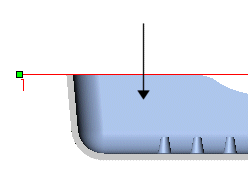
|
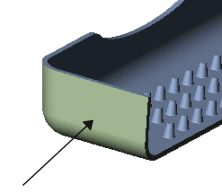
|
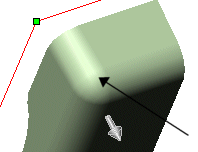
|
|
負拔模 |
正拔模 |
沒有陡昇面,沿著彎曲面的所有點大於參考角度。 |
色彩設定
清除面分類來產生色彩輪廓圖。色彩輪廓顯示當面上的角度改變時,模型中每一個面內一致或逐漸的變化。根據參考角度(拔模角度  ),在 PropertyManager 中的比例顯示由正到負的範圍,零度是在中心。您可以選擇兩種顯示模式:
),在 PropertyManager 中的比例顯示由正到負的範圍,零度是在中心。您可以選擇兩種顯示模式:
一致的顯示。一致的顯示使用三種顏色來代表面上的正拔模、負拔模、及需要拔模。您可以修改這三種色彩。
-
轉換顯示選擇逐漸轉換核取方塊來在模型需要拔模處顯示角度的變化。
 您可以指定在檢視工具列上的帶邊線塗彩
您可以指定在檢視工具列上的帶邊線塗彩  來在色彩輪廓的計算中檢視模型的各個面。
來在色彩輪廓的計算中檢視模型的各個面。
下一次當您使用色彩輪廓分析模型時,這些中間範圍值為預設。
注意:不管使用那種模式,移動游標到模型的某一區域上,會動態顯示拔模角度值。
|
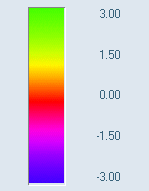
|
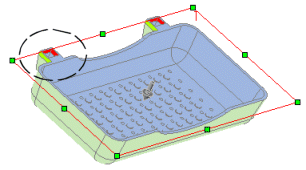
|

|
|
|
核取了逐漸轉換核取方塊。請注意圓形的區域。 |
|
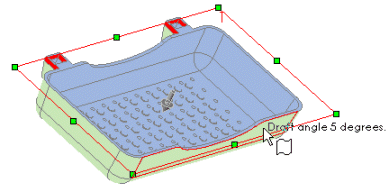
|
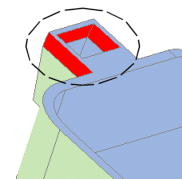
|
|
|
清除逐漸轉換核取方塊。請注意圓形的區域。 |